
Peter Holmes
0
1803
268
 Вы когда-нибудь были в ситуации, когда вы подозреваете, что кто-то использует ваш компьютер, но вы просто не уверены, кто это делает и что они на самом деле делают, когда вошли в систему? Такая ситуация встречается чаще, чем вы думаете - будь то общий компьютер в комнате в общежитии, дома или в офисе. Использование компьютера может быть абсолютно невинным, или человек может пытаться покопаться в ваших личных файлах, чтобы найти личную информацию о вас. Вы действительно не знаете.
Вы когда-нибудь были в ситуации, когда вы подозреваете, что кто-то использует ваш компьютер, но вы просто не уверены, кто это делает и что они на самом деле делают, когда вошли в систему? Такая ситуация встречается чаще, чем вы думаете - будь то общий компьютер в комнате в общежитии, дома или в офисе. Использование компьютера может быть абсолютно невинным, или человек может пытаться покопаться в ваших личных файлах, чтобы найти личную информацию о вас. Вы действительно не знаете.
Существует множество решений для мониторинга и регистрации использования ПК, и мы рассмотрели многие из них здесь, в MUO. Мы даже предлагали бесплатную раздачу активности монитора Elite Keylogger на вашем компьютере с помощью Elite Keylogger [MakeUseOf Giveaway] Monitor Activity ранее на вашем компьютере с помощью Elite Keylogger [MakeUseOf Giveaway], и я написал несколько статей о том, как вы можете Следите за тем, как ваши сотрудники или члены вашей семьи используют ваши компьютеры для слежки за вашим супругом с помощью компьютера. Они все еще являются хорошими решениями, но после знакомства с iSpy, благодаря потрясающему обзору Мэтта, iSpy превращает веб-камеру вашего компьютера в оборудование для наблюдения [Windows] iSpy превращает веб-камеру вашего компьютера в оборудование для наблюдения [Windows] бесплатного программного обеспечения для наблюдения за веб-камерой, и я понял, что есть даже лучшее решение, чем когда-либо раньше.
Используйте iSpy, чтобы отслеживать, что другие делают на вашем компьютере
Почему iSpy лучшее решение? Что ж, если вы следили за тем, как большинство систем видеонаблюдения веб-камеры Как построить домашнюю систему видеонаблюдения WiFi с вашим ПК Как создать домашнюю систему видеонаблюдения WiFi С вашим ПК, который мы рассмотрели, работают, они обычно просматривают область камеры для движения, и всякий раз, когда происходит какое-либо действие, система переходит в действие любым способом, которому вы сказали. Это может включать запись видео, отправку электронной почты или даже запуск приложения.
ISpy Camera Security Software делает все это - так же, как описал Мэтт. Тем не менее, есть еще кое-что, что меня очень радует, - это мощная функция, позволяющая настроить удаленный просмотр рабочего стола компьютера так же, как удаленно просматривать веб-камеру, и фиксировать все движения на этот экран.
Для этого после установки iSpy просто нажмите “добавлять” кнопку и выберите “VLC Camera Source” вариант.
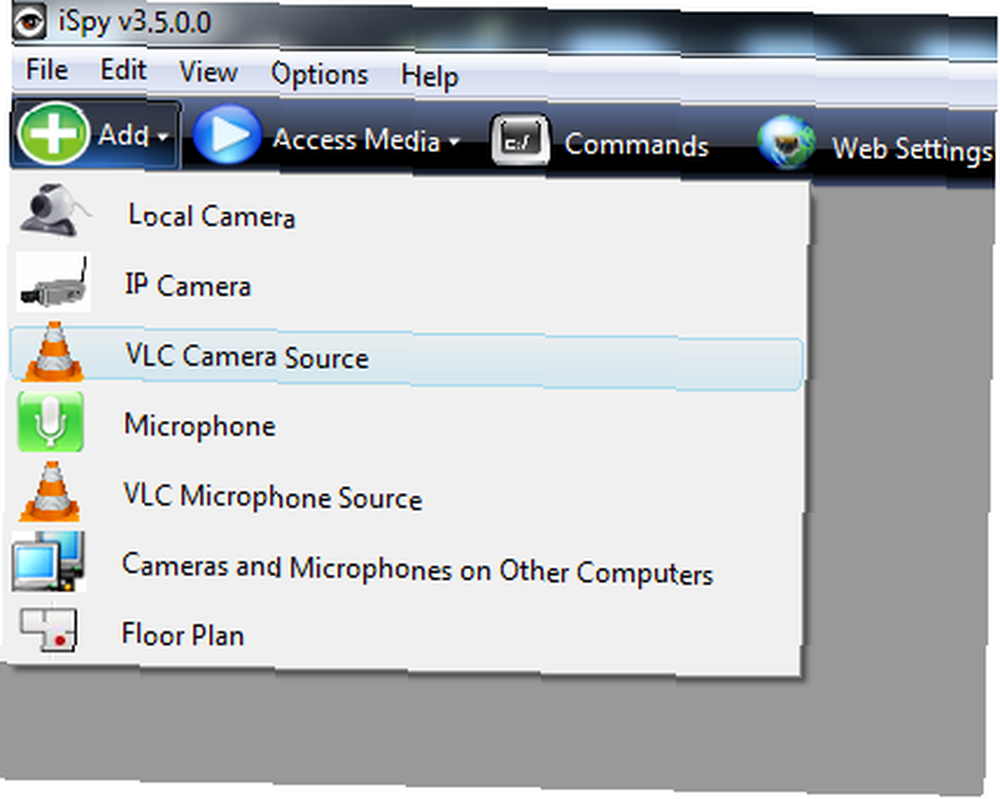
Вам нужно будет выбрать из множества источников камеры. Волшебство - это “рабочий стол” вкладка на этом экране. Выберите дисплей, который вы хотите отслеживать, интервал кадров и размер представления, к которому вы хотите изменить размер рабочего стола при удаленном просмотре. Чтобы настроить это на удаленных ПК, которые вы хотите отслеживать, вам нужно установить программное обеспечение iSpy Server, а не полноценную версию iSpy.
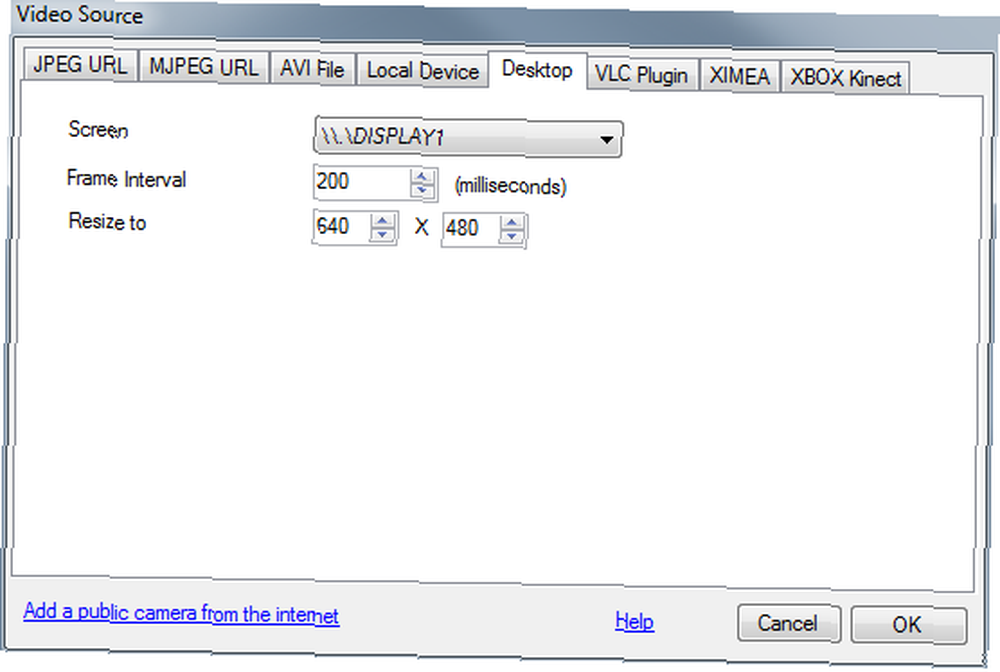
Итак, здесь я установил настольную камеру, чтобы отслеживать все действия, которые происходят на другом мониторе, который я настроил. Вот этот монитор отображается в моем “вебкамера” просмотреть внутри программного обеспечения iSpy. Как вы видите, экран в реальном времени помечен в правом верхнем углу с текущей датой и временем.
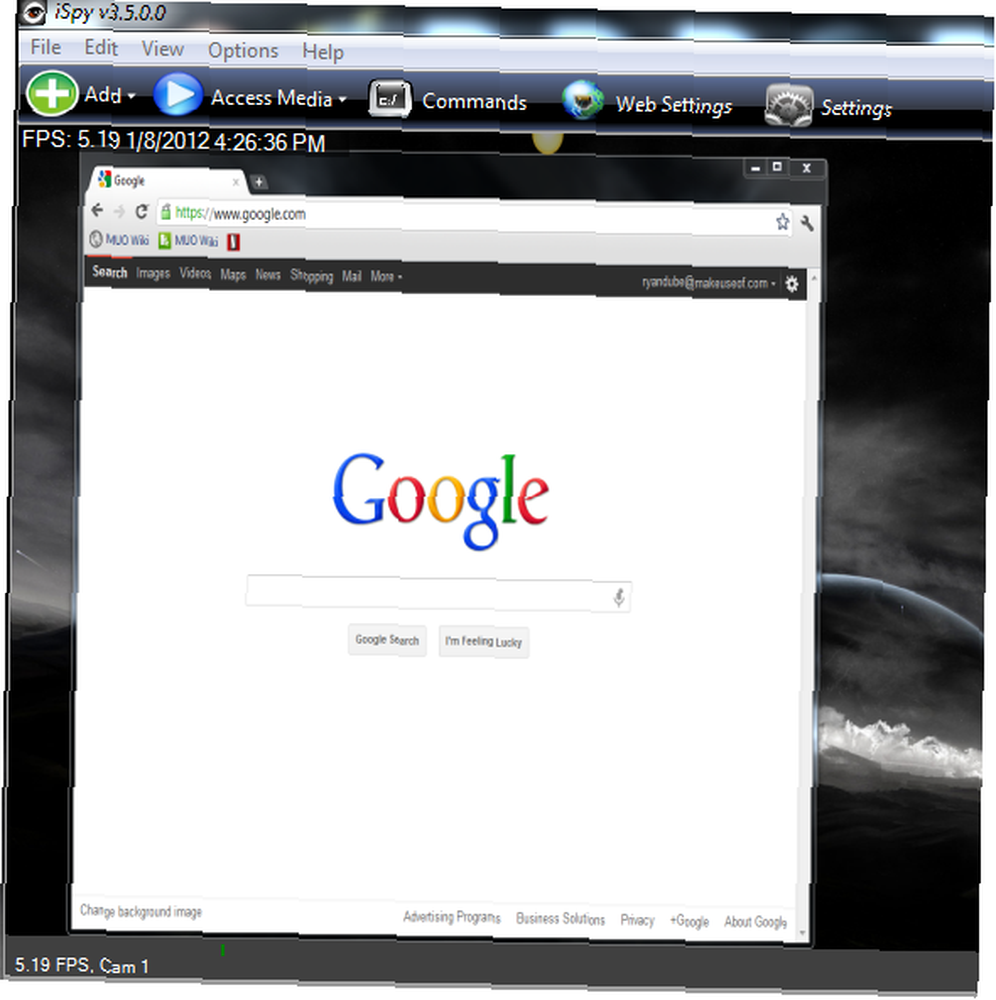
Вы можете просто смотреть на экран удаленно, если хотите увидеть, что человек там делает, но, очевидно, это займет много времени и терпения. И, если вам больше интересно наблюдать за тем, что происходит на вашем компьютере, когда вы ушли, то вы захотите настроить iSpy на другом ПК для мониторинга вашего компьютера, когда вас нет рядом..
Когда вы добавляете настольную веб-камеру, вам нужно выполнить несколько шагов, чтобы настроить этот автоматический “Датчик движения” функция мониторинга. Первая вкладка - вкладка камеры, где вы будете устанавливать частоту кадров записи. Если у вас недостаточно места для сохранения записей, просто “при записи” частота кадров. Если вы хотите услышать, что происходит, тогда, да, вы можете даже активировать микрофон (используя кнопку добавления), а затем “сопряжение это” на этой вкладке.
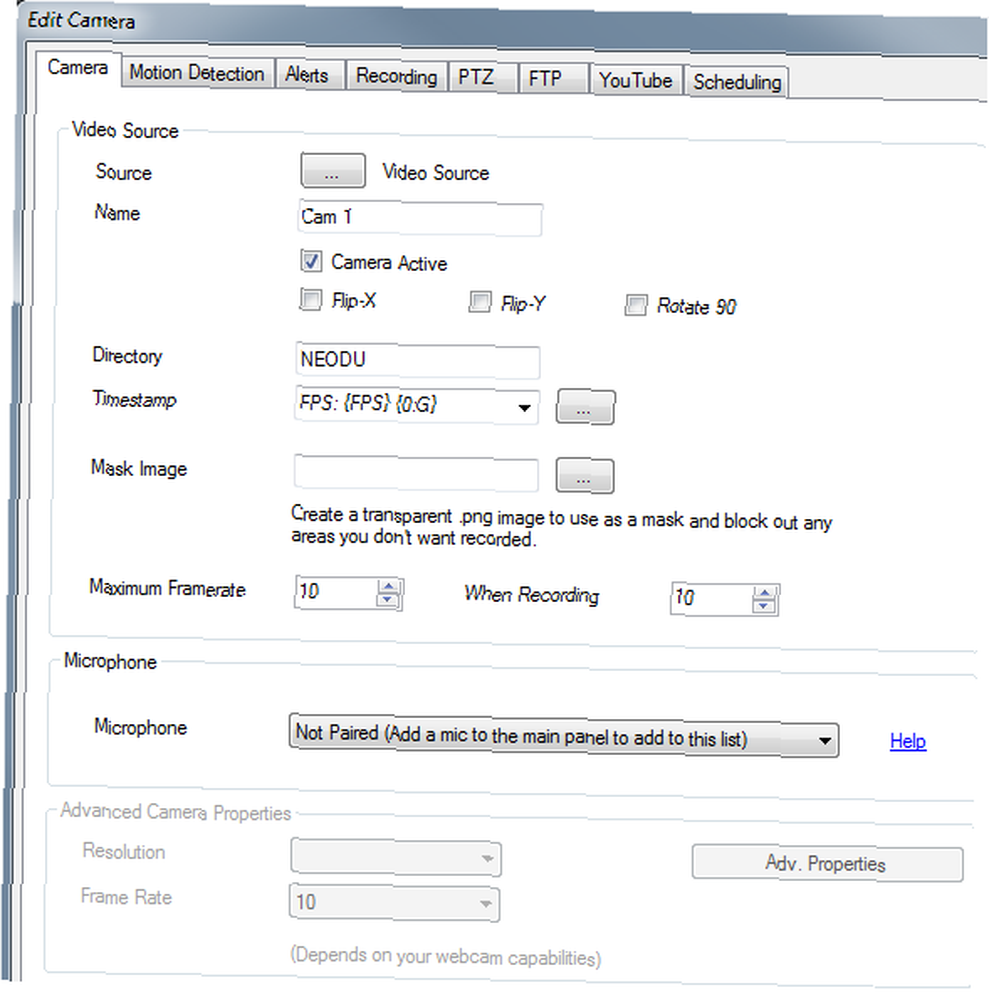
Обнаружение движения вкладка, где вы устанавливаете чувствительность движения, когда вы хотите начать запись того, что происходит на экране. Кроме того, если вы хотите отслеживать движение по меньшей части экрана, вы можете создать “зона обнаружения” рисуя рамку вокруг этой области.
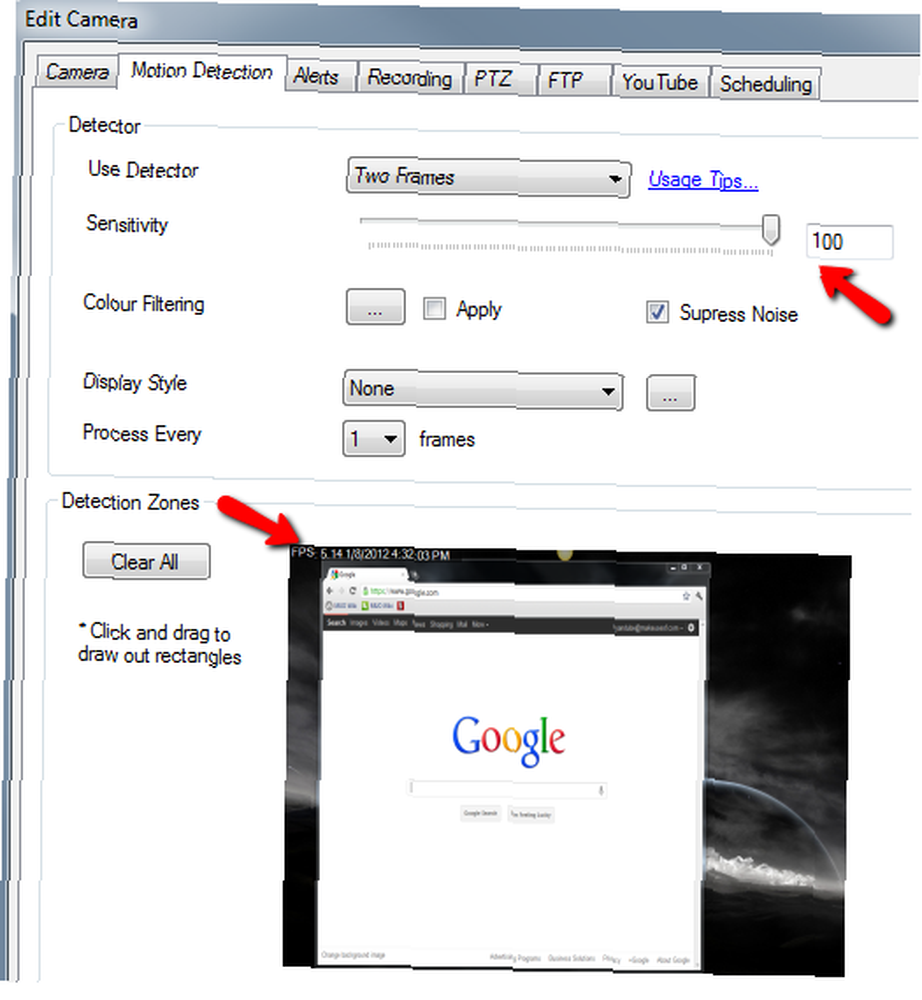
“Оповещения” вкладка, где вы собираетесь настроить поведение того, как приложение отслеживает движение. Изменить режим на “движение” и затем выберите, сколько секунд должно быть перед началом записи.
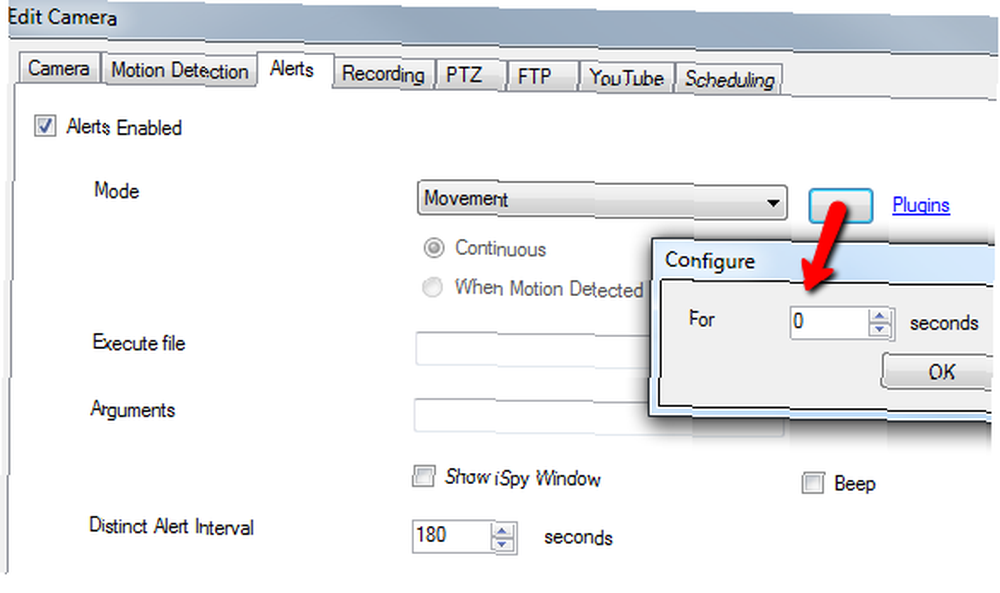
На этом экране также можно выбрать программу для выполнения в “Выполнить файл” поле.
Затем на “запись” На вкладке вы устанавливаете, как именно приложение записывает. Здесь вы указываете, сколько секунд бездействия будет длиться до остановки записи..
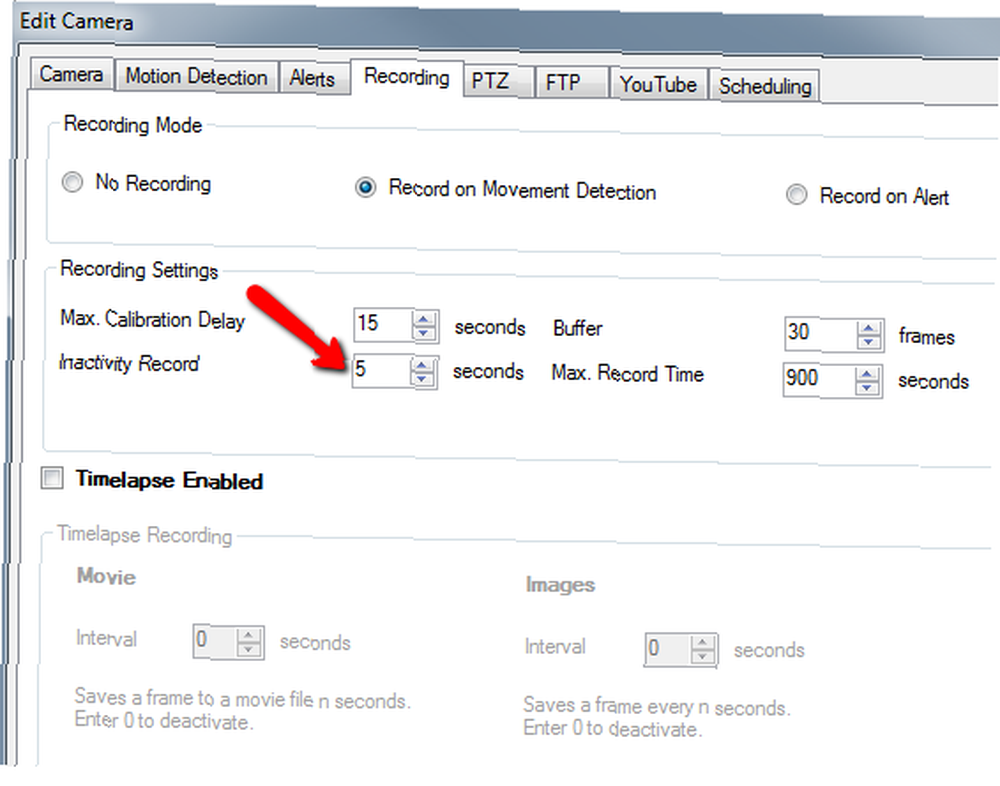
Самая крутая часть этого приложения - его способность автоматически передавать файлы FTP на любую настроенную вами учетную запись FTP. Это позволяет вам легко контролировать активность из любой точки мира. Программное обеспечение будет FTP файлы, и вы можете получить к ним доступ из любого места.
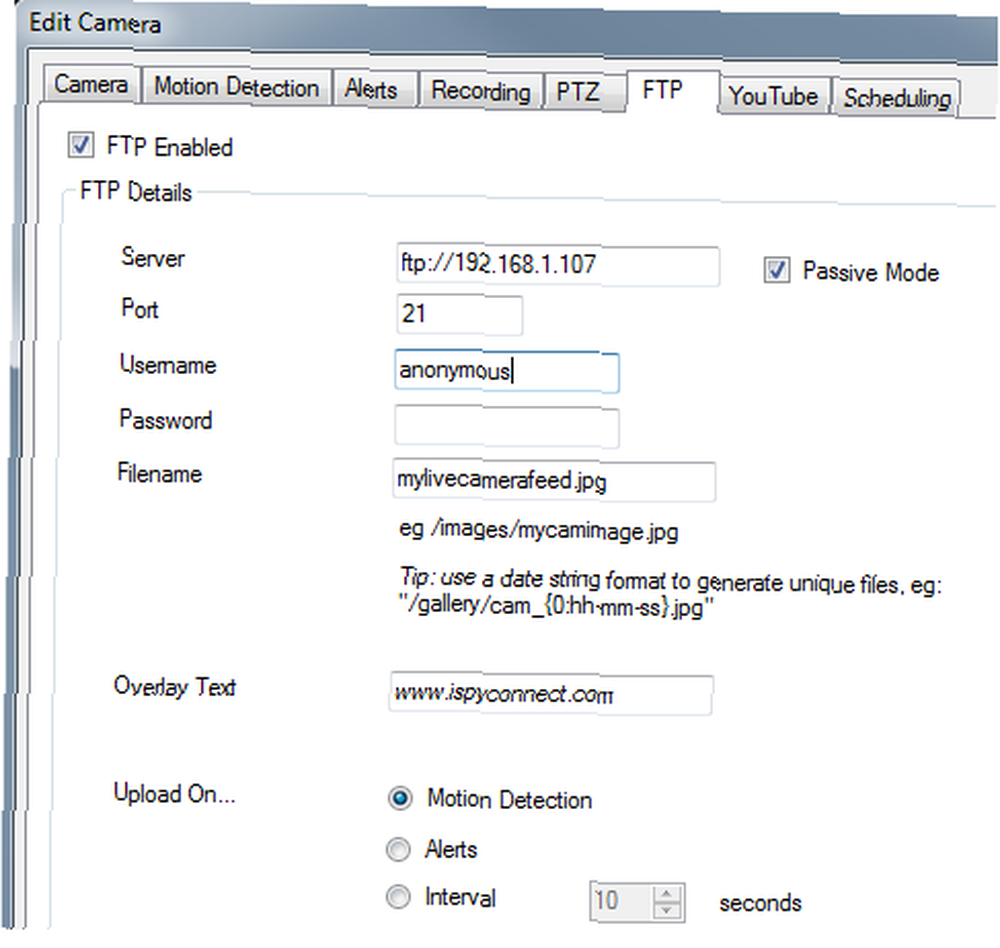
Если вы не хотите сосредотачиваться на функции движения, а хотите увидеть, что люди делают на вашем компьютере в определенное время дня, вы можете включить “планирование” особенность iSpy на “планирование” Вкладка. Просто установите дни и время, которое вы хотите записать, и позвольте iSpy начать записывать все действия на этом ПК для вас..
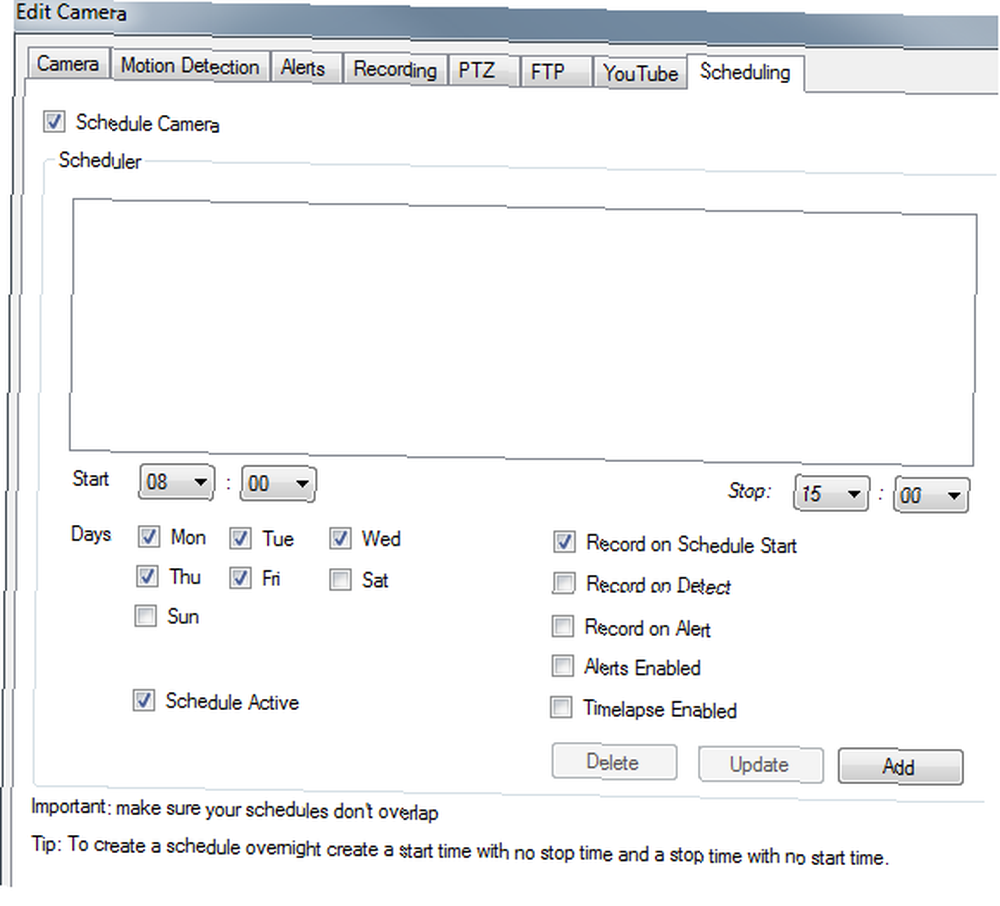
Все видео хранятся в формате mp4. Вот 10-минутное видео, которое я сделал, когда кто-то использовал мой компьютер для поиска на YouTube. “сумасшедшие трюки”. Эти глупые дети ...
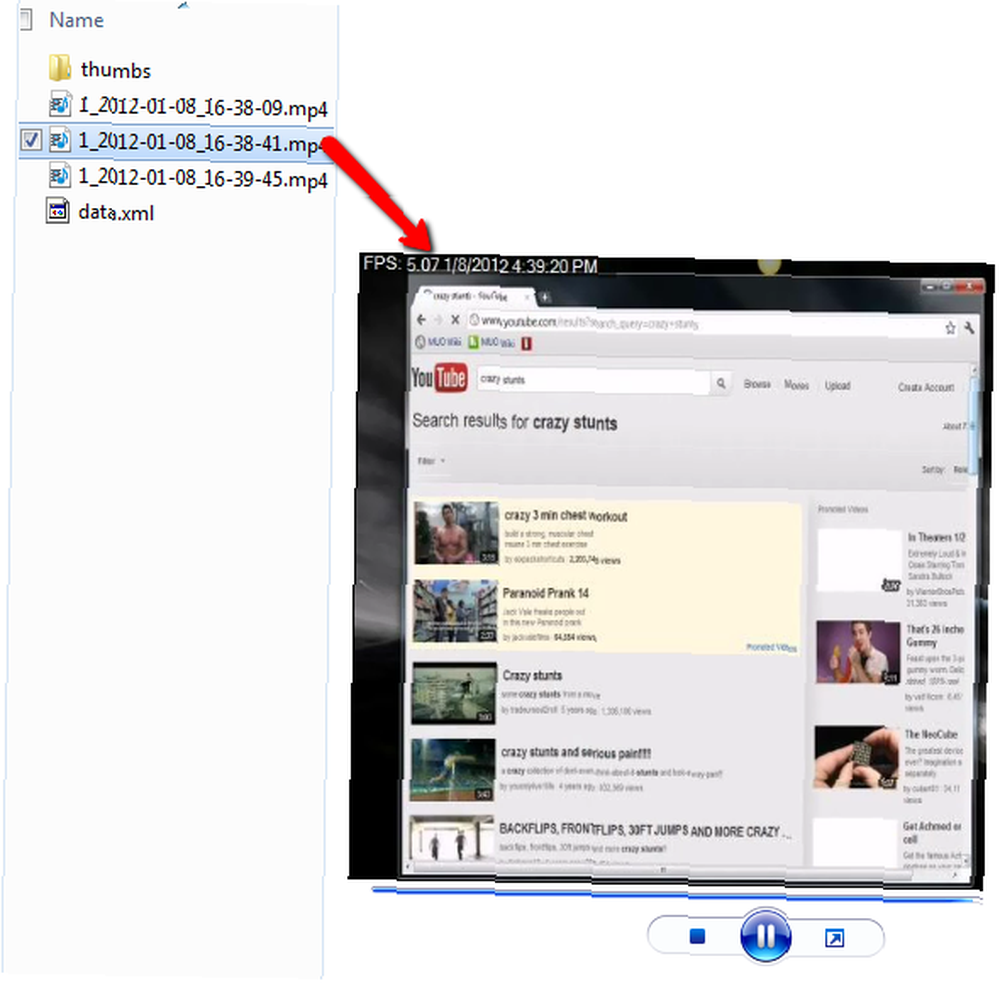
Как вы можете видеть, iSpy выходит далеко за рамки типичных приложений для создания кейлог или скриншотов, которые большинство людей используют для мониторинга использования компьютера. iSpy фактически позволяет вам записывать скринкаст о каждом движении и каждом действии, которое пользователь делает на этом ПК.
Сделайте снимок экрана iSpy и посмотрите, какие интересные вещи вы записываете на своих компьютерах. Вы поймали кого-то, кто пытался сделать что-то, чего не следует делать на вашем компьютере? Поделитесь своими мыслями и идеями в разделе комментариев ниже.
Изображение предоставлено: Shutterstock











